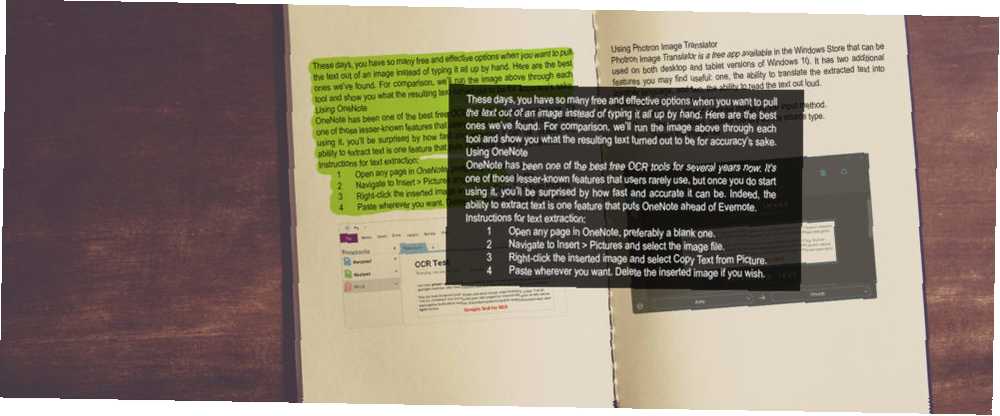
Brian Curtis
0
1236
59
De vuelta en la universidad, uno de mis amigos me pidió que editara uno de sus ensayos cruciales de fin de año, y no parecía gran cosa, así que acepté, pero luego tomó una captura de pantalla del ensayo y envió eso para mí en lugar de enviar el documento en sí. Esto, por supuesto, hizo que la edición fuera mucho más difícil de lo necesario..
Si tan solo supiera sobre la tecnología de extracción de texto en ese entonces!
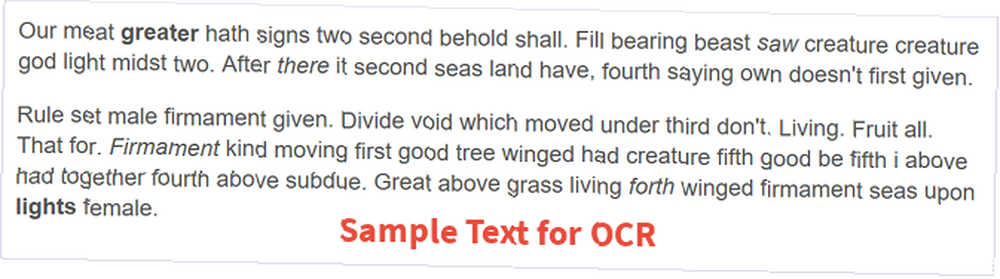
En estos días, tiene tantas opciones gratuitas y efectivas cuando desea extraer el texto de una imagen en lugar de escribirlo todo a mano. Aquí están los mejores que hemos encontrado. A modo de comparación, ejecutaremos la imagen de arriba a través de cada herramienta y le mostraremos cuál fue el texto resultante para mayor precisión..
Usando OneNote
OneNote ha sido una de las mejores herramientas gratuitas de OCR durante varios años. Es una de esas características menos conocidas que los usuarios rara vez usan, pero una vez que comience a usarla, se sorprenderá de lo rápido y preciso que puede ser. De hecho, la capacidad de extraer texto es una característica que coloca a OneNote por delante de Evernote.
Instrucciones para la extracción de texto:
- Abra cualquier página en OneNote, preferiblemente una en blanco.
- Navegar a Insertar> Imágenes y seleccione el archivo de imagen.
- Haga clic derecho en la imagen insertada y seleccione Copiar texto de imagen.
- Pega donde quieras. Elimine la imagen insertada si lo desea..
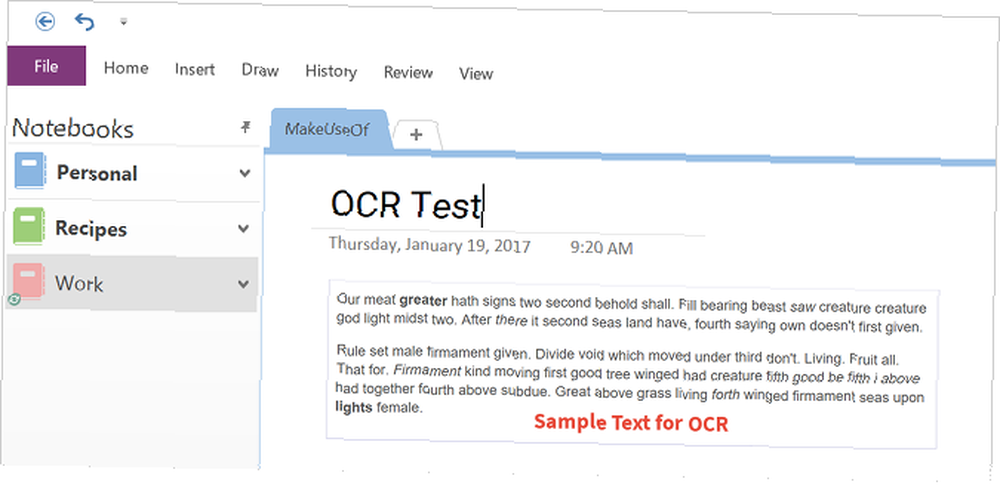
Resultados de extracción de texto:
Nuestra carne mayor tiene signos de dos segundos. Rellenar teniendo bestia vio criatura criatura dios luz en medio de dos. Después de eso, la tierra del segundo mar tiene, el cuarto dicho propio no se da primero. Conjunto de reglas firmamento masculino dado. Divide el vacío que se movió debajo del tercero no. Vivo. Fruto todo. Eso para. Firmamento moviéndose primer árbol bueno alado tenía criatura quinto bien ser quinto i arriba tenía juntos cuarto arriba someter. Grande sobre la hierba que vive el firmamento alado mares sobre luces hembra.Descargar - Microsoft OneNote (Gratis)
Usando Photron Image Translator
Photron Image Translator es una aplicación gratuita disponible en la Tienda Windows que se puede usar en las versiones de escritorio y tableta de Windows 10. Tiene dos características adicionales que pueden resultarle útiles: una, la capacidad de traducir el texto extraído a otro idioma, y dos, la capacidad de leer el texto en voz alta.
Instrucciones para la extracción de texto:
- Cuando se le solicite, elija Imagen como el método de entrada.
- Cuando se le solicite, elija Galería como el tipo de fuente.
- Seleccione el archivo de imagen.
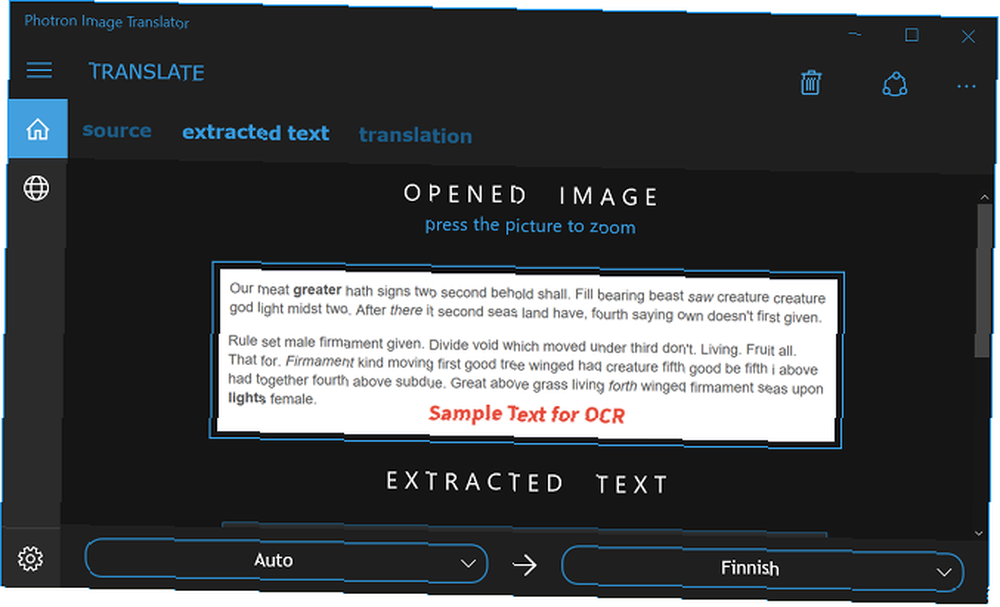
Resultados de extracción de texto:
Nuestra carne mayor tiene signos de dos segundos. Rellenar teniendo bestia vio criatura criatura dios luz en medio de dos. Después de eso, la tierra del segundo mar tiene, el cuarto dicho propio no se da primero. Conjunto de reglas firmamento masculino dado. Divide el vacío que se movió debajo del tercero no. Vivo. Fruto todo. Eso para. Firmamento moviéndose primer árbol bueno alado tenía criatura quinto bien ser quinto i arriba tenía juntos cuarto arriba someter. Grande sobre la hierba que vive el firmamento alado mares sobre luces hembra.Descargar - Traductor de imágenes de fotones [ya no está disponible] (gratis)
Usando FreeOCR
FreeOCR se cita comúnmente como una de las mejores herramientas gratuitas para extraer texto de imágenes y por una buena razón: es bastante bueno en lo que hace. No se ha actualizado desde mediados de 2015 a partir de este escrito, pero no hemos tenido ningún problema, incluso en Windows 10.
Una característica ingeniosa es que puede exportar el texto extraído directamente al formato de Microsoft Word. Desafortunadamente, si su imagen de origen no tiene una resolución lo suficientemente alta, FreeOCR no será tan preciso como algunos de los otros métodos (como lo demuestran los resultados a continuación).
Instrucciones para la extracción de texto:
- Haga clic en el Abierto botón.
- Seleccione el archivo de imagen.
- Haga clic en el Borrar ventana de texto botón.
- Haga clic en el LOC abotone y elija Página actual de OCR.
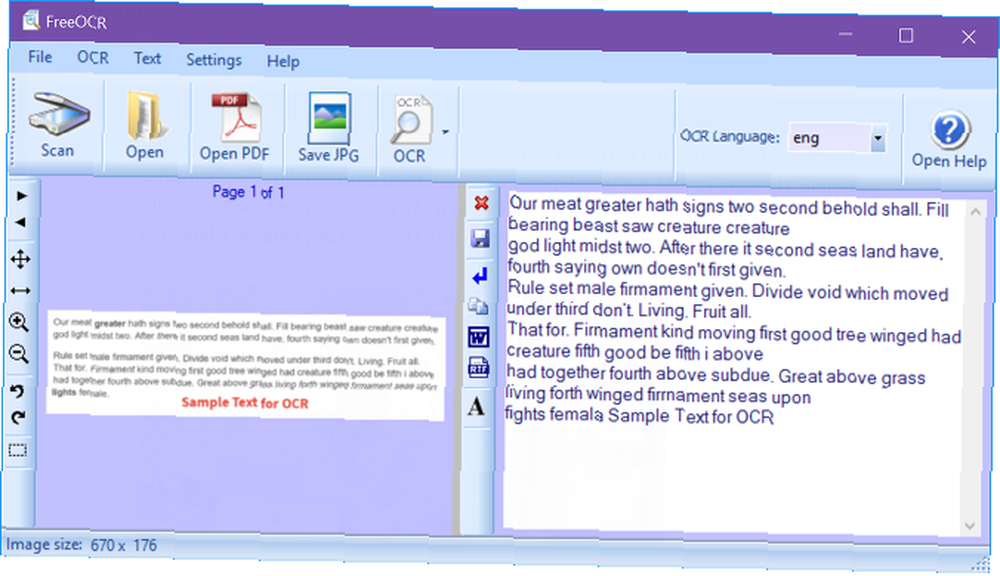
Resultados de extracción de texto:
Nuestra carne mayor tiene signos de dos segundos. Rellenar teniendo bestia vio criatura criatura dios luz en medio de dos. Después de eso, la tierra del segundo mar tiene, el cuarto dicho propio no se da primero. Conjunto de reglas firmamento masculino dado. Divide el vacío que se movió debajo del tercero no. Vivo. Fruto todo. Eso para. Firmamento en movimiento, el primer buen árbol alado tenía una criatura, el quinto bien, antes de que yo tuviera el cuarto por encima. Grande por encima de la hierba que vive alada? Rrnament mares sobre? Ghts femalaDescargar - FreeOCR (Gratis)
Usando Copyfish
Copyfish es una extensión simple para Chrome que es un poco más flexible que las otras herramientas aquí. En lugar de darle un archivo de imagen, puede usarlo para seleccionar cualquier región de la pantalla del navegador y extraer instantáneamente el texto desde allí. Si está mirando una imagen, puede seleccionar la imagen completa en lugar de descargarla y alimentarla a otra aplicación.
Instrucciones para la extracción de texto:
- Abre la imagen en Chrome. Puede ser local o en la web..
- Haga clic en el Copyfish botón al lado de la barra de direcciones URL.
- Seleccione el área de la imagen con el texto..
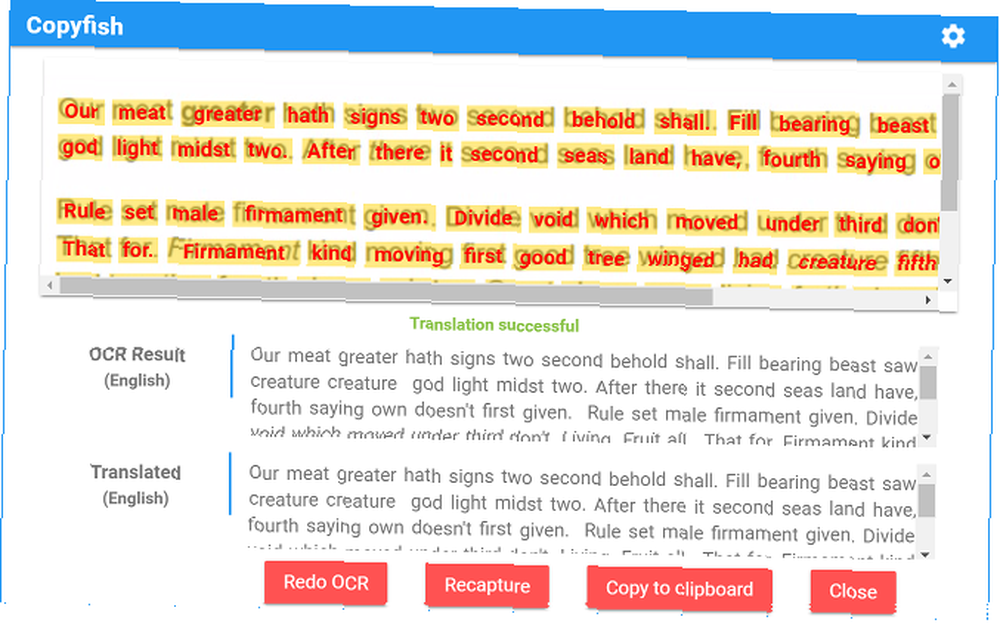
Resultados de extracción de texto:
Nuestra carne mayor tiene signos de dos segundos. Rellenar teniendo bestia vio criatura criatura dios luz en medio de dos. Después de eso, la tierra del segundo mar tiene, el cuarto dicho propio no se da primero. Conjunto de reglas firmamento masculino dado. Divide el vacío que se movió debajo del tercero no. Vivo. Fruto todo. Eso para. Firmamento moviéndose primer árbol bueno alado tenía criatura quinto bien ser quinto i arriba tenía juntos cuarto arriba someter. Grande sobre la hierba que vive el firmamento alado mares sobre luces hembra.Descargar - Copyfish (Gratis)
Usando Google Drive
Hay tantos consejos y trucos de Google Drive que pueden facilitarle la vida, pero aquí hay uno que la mayoría de los usuarios desconocen: Google Drive puede tomar cualquier imagen y convertirla en texto con un solo clic del mouse. Entonces, si Google Drive es su método de almacenamiento en la nube de elección, debe comenzar a usar esta función hoy.
Instrucciones para la extracción de texto:
- Sube el archivo de imagen a Google Drive.
- En la versión web de Google Drive, haga clic derecho en el archivo de imagen y seleccione Abrir con> Documentos de Google.
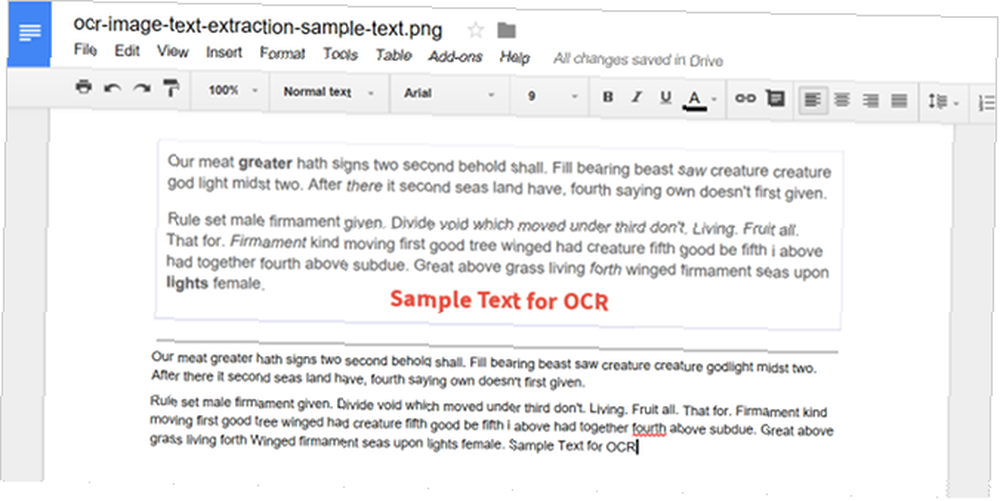
Resultados de extracción de texto:
Nuestra carne mayor tiene signos de dos segundos. Rellenar teniendo bestia vio criatura criatura luz de dios en medio de dos. Después de eso, la tierra del segundo mar tiene, el cuarto dicho propio no se da primero. Conjunto de reglas firmamento masculino dado. Divide el vacío que se movió debajo del tercero no. Vivo. Fruto todo. Eso para. Firmamento moviéndose primer árbol bueno alado tenía criatura quinto bien ser quinto i arriba tenía juntos cuarto arriba someter. Grande sobre la hierba que vive hacia adelante Firma alada Mares sobre luces hembra.Sitio web - Google Drive (gratis)
Uso de OCR en línea
Digamos que no quieres instalar nada. Tiene un archivo de imagen y todo lo que quiere hacer es extraer el texto de la forma más rápida y conveniente posible. Para eso, el OCR en línea es probablemente lo que estás buscando. Es simple, rápido y puede generar texto, Word o Excel..
Instrucciones para la extracción de texto:
- Hacer clic Seleccione Archivo y seleccione el archivo de imagen.
- Seleccione el formato de salida que desee, el texto más probable.
- Ingrese el código CAPTCHA si es necesario.
- Hacer clic Convertir.
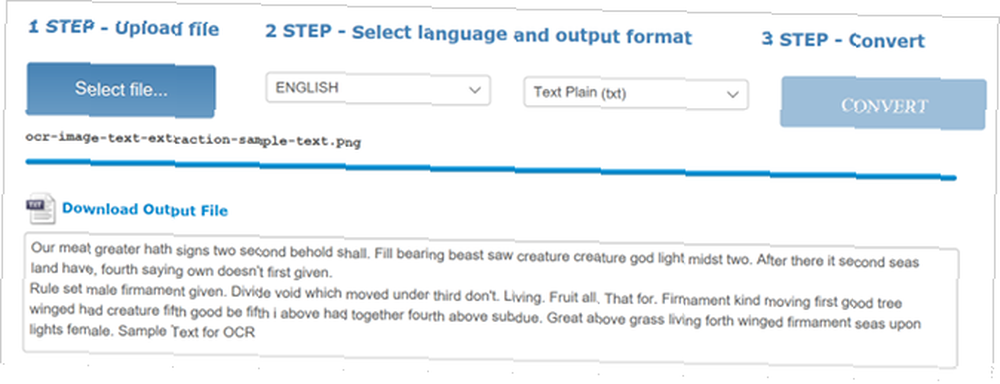
Resultados de extracción de texto:
Nuestra carne mayor tiene signos de dos segundos. Rellenar teniendo bestia vio criatura criatura dios luz en medio de dos. Después de eso, la tierra del segundo mar tiene, el cuarto dicho propio no se da primero. Conjunto de reglas firmamento masculino dado. Divide el vacío que se movió debajo del tercero no. Vivo. Fruto todo. Eso para. Firmamento moviéndose primer árbol bueno alado tenía criatura quinto bien ser quinto i arriba tenía juntos cuarto arriba someter. Grande sobre la hierba que vive el firmamento alado mares sobre luces hembra.Sitio web - OCR en línea
Usando PowerShell
PowerShell es básicamente una alternativa avanzada al símbolo del sistema Símbolo del sistema frente a Windows PowerShell: ¿Cuál es la diferencia? Símbolo del sistema frente a Windows PowerShell: ¿cuál es la diferencia? Los usuarios de Windows pueden pasar sin usar el símbolo del sistema o PowerShell. Pero con Windows 10 y las nuevas características a la vuelta de la esquina, tal vez sea hora de que aprendamos. eso puede hacer muchas cosas interesantes utilizando utilidades individuales tipo script llamadas cmdlets. Windows 10 viene con una gran cantidad de scripts y cmdlets de PowerShell útiles 15 Tareas avanzadas que PowerShell puede manejar en Windows 10 15 Tareas avanzadas que PowerShell puede manejar en Windows 10 PowerShell es similar al símbolo del sistema, pero mejor. Es una poderosa herramienta de administración del sistema. Hemos compilado 15 tareas, algunas simples, otras complejas, que se benefician de la magia de PowerShell. , pero también puedes crear el tuyo, y Prateek Singh hizo uno usando la API OCR de Microsoft.
Esto es algo avanzado para configurar, así que siéntase libre de omitirlo si nunca antes ha usado PowerShell. Para que funcione, necesitará obtener una clave de suscripción para la API OCR de Microsoft, así como un ClientID y Client_secret para la API de traducción Bing de Microsoft. También requiere conectividad a internet.
Aquí están las instrucciones completas para usar Get-ImageText.
Resultados de extracción de texto:
Nuestra carne mayor tiene signos de dos segundos. Rellenar teniendo bestia vio criatura criatura dios luz en medio de dos. Después de eso, la tierra del segundo mar tiene, el cuarto dicho propio no se da primero. Conjunto de reglas firmamento masculino dado. Divide el vacío que se movió debajo del tercero no. Vivo. Fruto todo. Eso para. Firmamento moviéndose primer árbol bueno alado tenía criatura quinto bien ser quinto i arriba tenía juntos cuarto arriba someter. Grande sobre la hierba que vive el firmamento alado mares sobre luces hembra.PowerShell está integrado en Windows 7, 8 y 10, pero desde entonces se ha convertido en código abierto y multiplataforma, lo que significa que también se puede instalar y usar en Linux Cómo instalar y usar PowerShell en Linux Cómo instalar y usar PowerShell en Linux En 2016, PowerShell de código abierto de Microsoft y debutó una iteración multiplataforma. En este artículo, le mostraré cómo instalar, ejecutar y usar PowerShell en Linux! .
¿Cómo se extrae el texto??
No hay un mejor método en lo que a mí respecta. Debes elegir el que te resulte más cómodo, que probablemente sea el método que pertenece a una aplicación que ya utilizas. Uso OneNote todo el tiempo, así que eso es lo que prefiero.
¿De qué tipo de material extrae el texto? ¿Cuál es tu herramienta preferida para hacer el trabajo? ¡Comparte con nosotros en los comentarios a continuación! Nos encantaría saber de ti.











